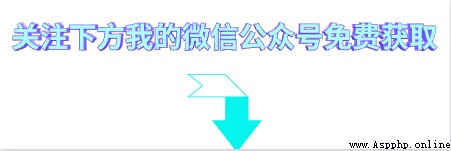大家好,我是小碼哥。
相信玩過爬蟲的朋友都知道selenium,一個自動化測試的神器工具。寫個Python自動化腳本解放雙手基本上是常規的操作了,爬蟲爬不了的,就用自動化測試湊一湊。
雖然selenium有完備的文檔,但也需要一定的學習成本,對於一個純小白來講還是有些門檻的。
最近,微軟開源了一個項目叫「playwright-python」,簡直碉堡了!這個項目是針對Python語言的純自動化工具,連代碼都不用寫,就能實現自動化功能。

可能你會覺得有點不可思議,但它就是這麼厲害。下面我們一起看下這個神器。
Playwright是一個強大的Python庫,僅用一個API即可自動執行Chromium、Firefox、WebKit等主流浏覽器自動化操作,並同時支持以無頭模式、有頭模式運行。
Playwright提供的自動化技術是綠色的、功能強大、可靠且快速,支持Linux、Mac以及Windows操作系統。
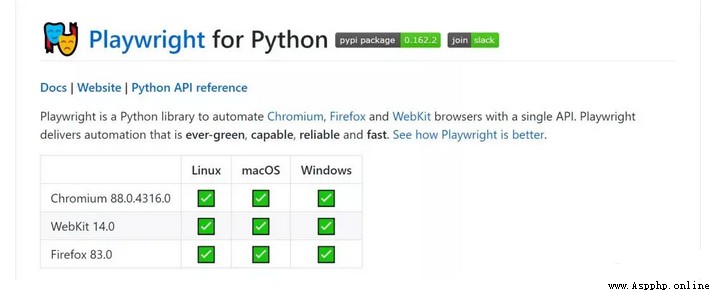
Playwright的安裝非常簡單,兩步走。
# 安裝playwright庫
pip install playwright
# 安裝浏覽器驅動文件(安裝過程稍微有點慢)
python -m playwright install
復制代碼上面兩個pip操作分別安裝:
安裝Playwright依賴庫,需要Python3.7+
安裝Chromium、Firefox、WebKit等浏覽器的驅動文件
使用Playwright無需寫一行代碼,我們只需手動操作浏覽器,它會錄制我們的操作,然後自動生成代碼腳本。
下面就是錄制的命令codegen,僅僅一行。
# 命令行鍵入 --help 可看到所有選項
python -m playwright codegen
復制代碼codegen的用法可以使用--help查看,如果簡單使用就是直接在命令後面加上url鏈接,如果有其他需要可以添加options。
python -m playwright codegen --help
Usage: index codegen [options] [url]
open page and generate code for user actions
Options:
-o, --output <file name> saves the generated script to a file
--target <language> language to use, one of javascript, python, python-async, csharp (default: "python")
-h, --help display help for command
Examples:
$ codegen
$ codegen --target=python
$ -b webkit codegen https://example.com
復制代碼options含義:
-o:將錄制的腳本保存到一個文件
--target:規定生成腳本的語言,有JS和Python兩種,默認為Python
-b:指定浏覽器驅動
比如,我要在baidu.com搜索,用chromium驅動,將結果保存為my.py的python文件。
python -m playwright codegen --target python -o 'my.py' -b chromium https://www.baidu.com
復制代碼命令行輸入後會自動打開浏覽器,然後可以看見在浏覽器上的一舉一動都會被自動翻譯成代碼,如下所示。

結束後自動關閉浏覽器,保存生成的自動化腳本到py文件。
from playwright import sync_playwright
def run(playwright):
browser = playwright.chromium.launch(headless=False)
context = browser.newContext()
# Open new page
page = context.newPage()
page.goto("https://www.baidu.com/")
page.click("input[name=\"wd\"]")
page.fill("input[name=\"wd\"]", "jingdong")
page.click("text=\"京東\"")
# Click //a[normalize-space(.)='京東JD.COM官網 多快好省 只為品質生活']
with page.expect_navigation():
with page.expect_popup() as popup_info:
page.click("//a[normalize-space(.)='京東JD.COM官網 多快好省 只為品質生活']")
page1 = popup_info.value
# ---------------------
context.close()
browser.close()
with sync_playwright() as playwright:
run(playwright)
復制代碼此外,playwright還提供了同步和異步的API接口
下面示例代碼:依次打開三個浏覽器,前往baidu搜索,截圖後退出。
from playwright import sync_playwright
with sync_playwright() as p:
for browser_type in [p.chromium, p.firefox, p.webkit]:
browser = browser_type.launch()
page = browser.newPage()
page.goto('https://baidu.com/')
page.screenshot(path=f'example-{browser_type.name}.png')
browser.close()
復制代碼異步操作可結合asyncio同時進行三個浏覽器操作。
import asyncio
from playwright import async_playwright
async def main():
async with async_playwright() as p:
for browser_type in [p.chromium, p.firefox, p.webkit]:
browser = await browser_type.launch()
page = await browser.newPage()
await page.goto('http://baidu.com/')
await page.screenshot(path=f'example-{browser_type.name}.png')
await browser.close()
asyncio.get_event_loop().run_until_complete(main())
復制代碼更厲害的是,playwright還可支持移動端的浏覽器模擬。 下面是官方文檔提供的一段代碼,模擬在給定地理位置上手機iphone 11 pro上的Safari浏覽器,首先導航到maps.google.com,然後執行定位並截圖。
from playwright import sync_playwright
with sync_playwright() as p:
iphone_11 = p.devices['iPhone 11 Pro']
browser = p.webkit.launch(headless=False)
context = browser.newContext(
**iphone_11,
locale='en-US',
geolocation={ 'longitude': 12.492507, 'latitude': 41.889938 },
permissions=['geolocation']
)
page = context.newPage()
page.goto('https://maps.google.com')
page.click('text="Your location"')
page.screenshot(path='colosseum-iphone.png')
browser.close()
復制代碼另外,還可以配合pytest插件一起使用,感興趣可以自己試一下。
playwright相比已有的自動化測試工具有很多優勢,比如:
目前存在的缺點就是生態和文檔還不是非常完備,比如沒有API中文文檔、沒有較好的教程和示例供學習。不過相信,隨著知道的人越來越多,未來會越來越好。
最後感謝每一個認真閱讀我文章的人,看著粉絲一路的上漲和關注,禮尚往來總是要有的,雖然不是什麼很值錢的東西,如果你用得到的話可以直接拿走
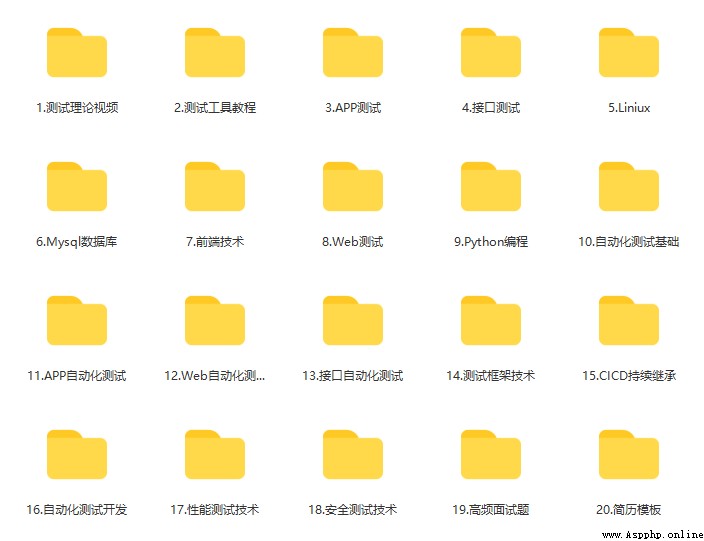
這些資料,對於做【軟件測試】的朋友來說應該是最全面最完整的備戰倉庫,這個倉庫也陪伴我走過了最艱難的路程,希望也能幫助到你!凡事要趁早,特別是技術行業,一定要提升技術功底。希望對大家有所幫助……